
Oppbevar bilder i iCloud-bilder
Når du bruker iCloud-bilder, oppbevares alle bildene og videoene du har i bildebiblioteket, i iCloud, slik at du kan få tilgang til dem fra Macen, PC-en, iPhonen, iPaden eller Apple TV-en og på iCloud.com.
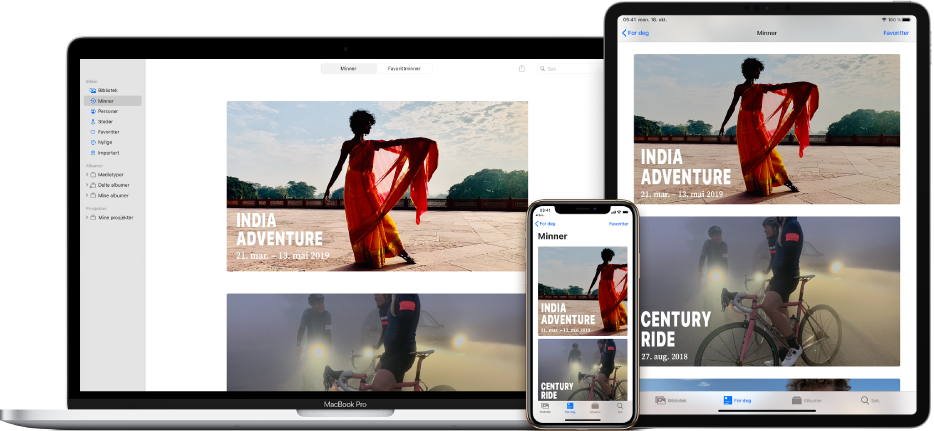
Nye bilder og videoer du legger til i Bilder eller tar med en iPhone eller iPad, vises på alle enhetene dine der iCloud-bilder er slått på. Bildene og albumene dine organiseres på samme måte på alle enhetene, og hvis du gjør endringer eller fjerner objekter, ser du endringene på alle enhetene. Og når du får en ny enhet, kan iCloud-bilder raskt synkronisere bildebiblioteket ditt til den.
Før du konfigurerer iCloud-bilder, bør du oppdatere til den nyeste versjonen av macOS eller den nyeste versjonen av iOS eller iPadOS på enheten din. Les Apple-kundestøtteartikkelen Konfigurere og bruke iCloud-bilder. Hvis du vil ha mer informasjon om å bruke iCloud-bilder på en Windows-PC, kan du gå til Apple-kundestøtteartikkelen Konfigurere og bruke iCloud-bilder på en Windows-PC.
Slå på iCloud-bilder
Hvis du ikke allerede er logget på med Apple-ID-en din, velger du Apple-menyen 
Velg Bilder > Valg i Bilder-appen
 på Macen, og klikk deretter på iCloud.
på Macen, og klikk deretter på iCloud.Merk av i avkrysningsruten for iCloud-bilder.
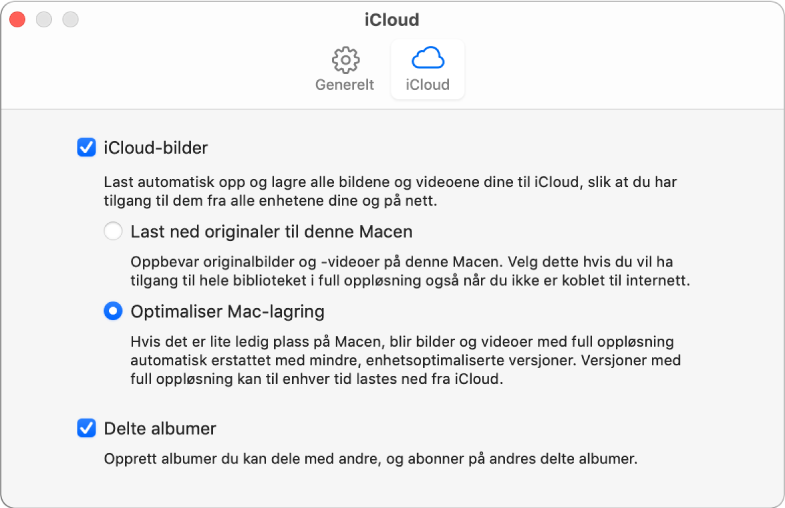
Velg ett av følgende alternativer:
Last ned originaler til denne Macen: Lagrer versjoner i full størrelse av bildene dine både på Macen og i iCloud.
Optimaliser Mac-lagring: Lagrer mindre versjoner av bildene dine på Macen når lagringsplassen er begrenset, og beholder de originale bildene med full oppløsning i iCloud. Velg dette alternativet for å spare plass på Macen. Hvis du vil gjenopprette originalene på Macen, velger du «Last ned originaler til denne Macen».
Når du slår på iCloud-bilder for første gang, kan det ta litt tid før bildene er lastet opp til iCloud. Du kan fortsette å bruke Bilder mens bildene lastes opp.
Tips: Hvis du midlertidig vil stoppe opplasting og nedlasting av bilder og videoer til og fra iCloud-bilder, kan du klikke på Bibliotek i sidepanelet, klikke på Dager i verktøylinjen og deretter klikke på Pause-knappen nederst i Dager-visningen. Bilder setter opplasting og nedlasting på pause i 24 timer og fortsetter deretter automatisk.
Du kan ha flere bildebibliotek, men iCloud-bilder oppdaterer kun bildene og videoene i systembildebiblioteket. Se Oversikt over systembildebiblioteket og Angi et bibliotek som systembildebiblioteket.
Slutt å bruke iCloud-bilder på en Mac
Du kan slå av iCloud-bilder på Macen, slik at bilder ikke oppdateres mellom Macen og de andre enhetene dine – hvis du for eksempel skal selge eller gi bort Macen din.
Viktig: Hvis du slår av iCloud-bilder, blir du bedt om å markere «Last ned originaler til denne Macen» i iCloud-panelet i Bilder-valg, slik at alle originalbildene dine automatisk lastes ned til Macen. Sørg for å sette av nok tid til at originalene lastes ned før du slår av iCloud-bilder. Når de er lastet ned, lagres bildene dine i Bilder hvor du kan bruke dem, men de overføres ikke til de andre enhetene dine.
Velg Bilder > Valg i Bilder-appen
 på Macen, og klikk deretter på iCloud.
på Macen, og klikk deretter på iCloud.Fjern markeringen i avkrysningsruten for iCloud-bilder.
Klikk på Last ned for å laste ned bildene dine i iCloud til Macen, eller klikk på Fjern fra Macen for å fjerne bilder og videoer som ikke har blitt fullstendig lastet ned.
Disse objektene vil fortsatt være tilgjengelige på de andre enhetene dine som bruker iCloud.
Når du har slått av iCloud-bilder, vil ikke redigeringene du gjør i bildene på Macen, vises på de andre enhetene dine. Nye bilder og videoer fra andre Macer og enheter overføres ikke til Macen. Bilder-biblioteket forblir i iCloud og er tilgjengelig for andre enheter som bruker iCloud-bilder.
Hvis du ikke bruker iCloud-bilder på Macen, kan du synkronisere Macen og en tilkoblet iPhone eller iPad for å overføre bilder. Se Synkroniser bilder mellom Macen og iPhone eller iPad.
Slutt å bruke iCloud-bilder på alle datamaskiner og enheter
Du kan slutte å bruke iCloud-bilder på alle Mac-maskinene og enheten dine, og ikke lenger dele objekter mellom dem.
Velg Apple-menyen

 , og klikk deretter på iCloud i sidepanelet.
, og klikk deretter på iCloud i sidepanelet. Klikk på Administrer-knappen, klikk på Bilder, og klikk deretter på «Slå av og slett».
ADVARSEL: Hvis du slår av iCloud-bilder på alle enhetene dine, vil bildene og videoene dine vil bli slettet fra iCloud om 30 dager, og du vil ikke kunne gjenopprette dem med mindre du klikker på Angre sletting før det.